
سيعمل هذا البرنامج على إصلاح أخطاء الكمبيوتر الشائعة ، ويحميك من فقدان الملفات ، والبرامج الضارة ، وفشل الأجهزة ، وتحسين جهاز الكمبيوتر الخاص بك لتحقيق أقصى أداء. إصلاح مشكلات الكمبيوتر وإزالة الفيروسات الآن في 3 خطوات سهلة:
- قم بتنزيل Restoro PC Repair Tool التي تأتي مع التقنيات الحاصلة على براءة اختراع (براءات الاختراع المتاحة هنا).
- انقر ابدأ المسح للعثور على مشكلات Windows التي قد تتسبب في حدوث مشكلات بجهاز الكمبيوتر.
- انقر إصلاح الكل لإصلاح المشكلات التي تؤثر على أمان الكمبيوتر وأدائه
- تم تنزيل Restoro بواسطة 0 القراء هذا الشهر.
لن يتم تشغيل الكمبيوتر المحمول دون توصيله؟
- قم بإزالة كافة الأجهزة الطرفية
- قم بإلغاء تثبيت بطارية Microsoft ACPI
- قم بتشغيل مستكشف أخطاء الطاقة ومصلحها وتعطيل بدء التشغيل السريع
- استبدل بطاريتك
قام الكثير بالترقية إلى Windows 10 ro Windows 8.1 معتقدًا أن هذا سيحل العديد من المشكلات السابقة المرتبطة بـ Windows 8. في حين أن هذا صحيح جزئيًا ، لا تزال هناك العديد من المشكلات المتعلقة بالميزات المختلفة.
اليوم نسلط الضوء على مشكلة غريبة جدًا وجدت صعوبة في ربطها بالبرنامج. ومع ذلك ، فقد رأيت هذه المشكلة تم الإبلاغ عنها في مكان آخر ، لذلك قررت التحدث عن هذا الموضوع. اشتكى بعض مستخدمي Windows 10 و Windows 8.1 من أن الكمبيوتر المحمول الخاص بهم لن يبدأ التشغيل إذا لم يكن الشاحن متصلاً وغالبًا ما يتم إيقاف تشغيله سواء كان الشاحن متصلاً أم لا.
ستجد حلا: مشاكل شاحن الكمبيوتر المحمول على نظام التشغيل Windows 10 ، 8.1
إليك كيف تبدو الشكوى الكاملة للمستخدم المذكور أعلاه كما يلي:
لقد قمت بالترقية من الفوز 7 للفوز 8.1 ولكن مشكلتي بدأت حتى قبل الترقية. المشكلة هي أن جهاز الكمبيوتر المحمول الخاص بي ينطفئ (لا يغلق) فجأة مع أو بدون توصيل الشاحن. يتم إيقاف تشغيله أيضًا في بعض الأحيان إذا قمت بفصل الشاحن أثناء العمل حتى عند الشحن بنسبة 100٪. بالإضافة إلى ذلك ، يتم إيقاف تشغيل الكمبيوتر المحمول قبل الوصول إلى شاشة تحديد المستخدم إذا لم يكن الشاحن متصلاً ، ولكنه يبدأ بشكل طبيعي إذا كان الشاحن متصلاً.
لا أتلقى أي رسائل خطأ ويمكنني بدء تشغيل الكمبيوتر المحمول بشكل طبيعي مرة أخرى. لا أعتقد أن سبب المشكلة هو السخونة الزائدة لأن هذه المشكلة تحدث حتى أثناء وجود الكمبيوتر المحمول رائع ، ولا يهم إذا كنت أؤدي مهامًا شاقة مثل الألعاب أو مهام بسيطة مثل التصفح.
هذه مشكلة غريبة حقًا وعلى الأرجح ، أعتقد أنها تتعلق بالأجهزة وليس بالبرنامج. ومع ذلك ، أوصي بالتحقق من خطط الطاقة ومعرفة ما إذا لم يكن هناك إعداد خاطئ قيد التشغيل هناك. تحقق أيضًا مما إذا كان كابل الشحن نظيفًا. سأستمر في تحديث هذه المقالة بمجرد أن أحصل على تأكيد رسمي من أحد ممثلي Microsoft.
- ذات صلة: كيفية تغيير حجم قائمة ابدأ في نظام التشغيل Windows 10
يعمل على إصلاح مشاكل شواحن الكمبيوتر المحمول في نظام التشغيل Windows 10 ، 8.1
الحل 1: قم بإزالة جميع الأجهزة الطرفية
قم بإزالة جميع الأجهزة الخارجية المتصلة بالكمبيوتر وفصل / إزالة البطاريات من الكمبيوتر المحمول. بعد ذلك ، احتفظ بالكمبيوتر المحمول في وضع الخمول لمدة 5-10 دقائق ثم أعد إدخال جميع المكونات. إذا لم يفلح ذلك ، فقم بتشغيل مستكشف أخطاء الأجهزة ومصلحها:
- اضغط على "Windows + W" واكتب "استكشاف الأخطاء وإصلاحها" في البحث واضغط على Enter
- انقر على "الأجهزة والصوت" وحدد "الأجهزة والأجهزة" وانقر على "التالي" لتشغيل مستكشف الأخطاء ومصلحها
الحل 2: قم بإلغاء تثبيت Microsoft ACPI البطارية
- اضغط على مفتاح Windows + R. اكتب "devmgmt.msc" واضغط على ENTER
- قم بتوسيع فئة البطاريات
- ضمن فئة البطاريات ، انقر بزر الماوس الأيمن فوق قائمة بطارية طريقة التحكم المتوافقة مع Microsoft ACPI ، وحدد إلغاء التثبيت. كن حذرًا ، لا تقم بإزالة برنامج تشغيل Microsoft AC Adapter أو أي برنامج تشغيل آخر متوافق مع ACPI
- في إدارة الأجهزة ، انقر فوق الإجراء ، ثم انقر فوق المسح بحثًا عن تغييرات الأجهزة.

- ذات صلة: لن يتم تشغيل الكمبيوتر بعد تحديث BIOS؟ إليك كيفية إصلاح ذلك
الحل 3: قم بتشغيل مستكشف أخطاء الطاقة ومصلحها وتعطيل بدء التشغيل السريع
نظرًا لأن هذه مشكلة متعلقة بالطاقة ، يمكنك أيضًا تشغيل مستكشف أخطاء الطاقة ومصلحها لمعرفة ما إذا كان هذا قد أدى إلى حل مشكلتك. لا تنس أيضًا تعطيل Fast Startup أيضًا من لوحة التحكم باتباع الخطوات التالية:
- افتح لوحة التحكم> اكتب "power" في شريط البحث
- حدد "اختيار ما تفعله أزرار الطاقة"

- انقر فوق الخيار الذي يسمح لك بتغيير الإعدادات غير المتوفرة حاليًا

- قم بإلغاء تحديد الخيار "تشغيل Fast Startup" لتعطيل الميزة

الحل 4: استبدل بطاريتك
إذا لم يتم حل المشكلة ، فهذا يشير إلى أن بطارية الكمبيوتر المحمول لديك معطلة وتحتاج إلى استبدالها في أقرب وقت ممكن. أخبرنا إذا كان هذا قد أدى إلى حل المشكلة بالنسبة لك.
أدلة ذات صلة للتحقق:
- تصحيح: زر البدء لا يعمل بعد تحديث Windows 10
- كيفية استعادة صوت بدء التشغيل في نظام التشغيل Windows 10 ، 8.1
- قم بتخصيص قائمة البدء الخاصة بك في Windows 10
 هل ما زلت تواجه مشكلات؟قم بإصلاحها باستخدام هذه الأداة:
هل ما زلت تواجه مشكلات؟قم بإصلاحها باستخدام هذه الأداة:
- قم بتنزيل أداة إصلاح الكمبيوتر تصنيف عظيم على TrustPilot.com (يبدأ التنزيل في هذه الصفحة).
- انقر ابدأ المسح للعثور على مشكلات Windows التي قد تتسبب في حدوث مشكلات بجهاز الكمبيوتر.
- انقر إصلاح الكل لإصلاح المشكلات المتعلقة بالتقنيات الحاصلة على براءة اختراع (خصم حصري لقرائنا).
تم تنزيل Restoro بواسطة 0 القراء هذا الشهر.
![ماذا تفعل إذا لم يحفظ Regedit التغييرات [الدليل الكامل]](/f/26f61ec746b657d4c6046bfd06fbc613.jpg?width=300&height=460)
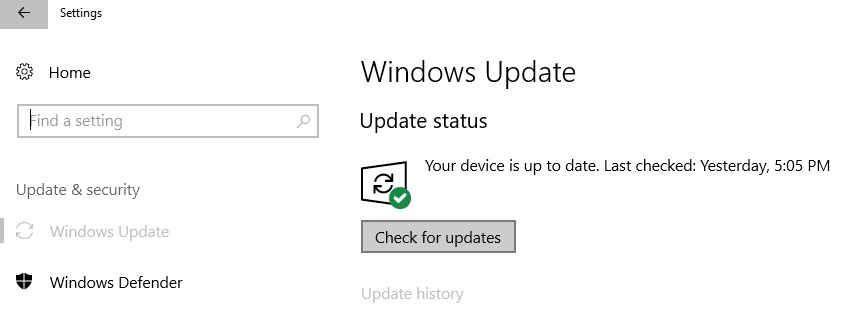
![الكاميرا المدمجة لا تعمل في نظام التشغيل Windows 10 و 8 [تم حلها بنسبة 100٪]](/f/039bbef79ab595c0bc2acc045d271357.jpg?width=300&height=460)